8 điều cần nhớ trước khi thực hiện cài đặt sạch Windows
Bạn đã bao giờ rơi vào tình huống cần cài đặt sạch Windows trên PC chưa? Nếu bạn là một trong những người dùng may mắn chưa gặp phải tình huống đó, không có gì đảm bảo rằng tương lai bạn sẽ không phải làm như vậy. Đây là lý do tại sao việc biết những gì đi kèm với việc cài đặt sạch Windows trên PC của bạn lại quan trọng đến vậy.
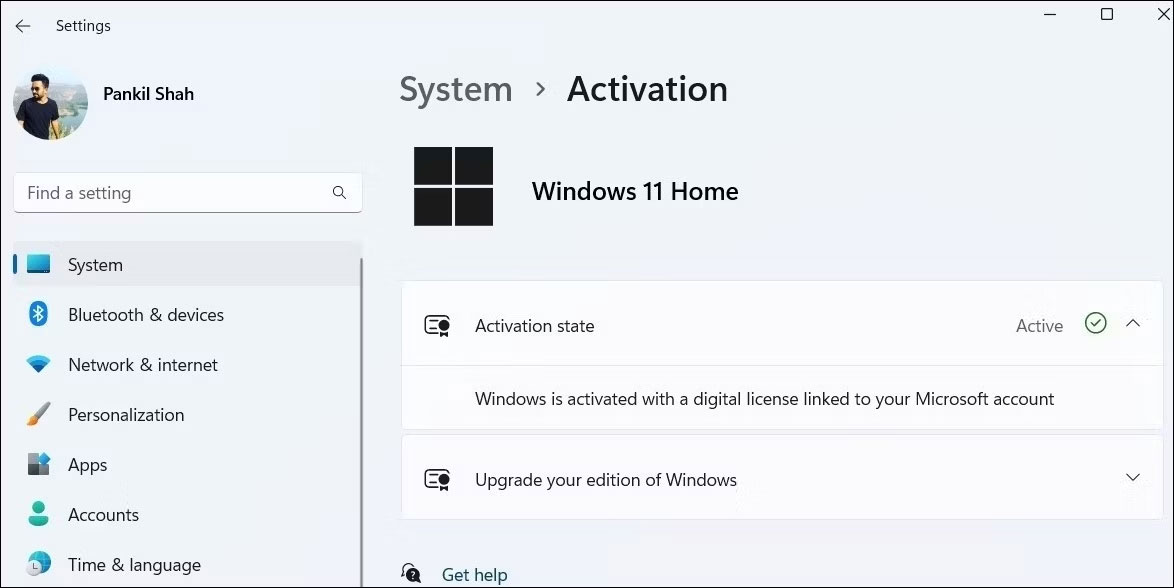
Bài viết này sẽ giải thích tất cả các khía cạnh quan trọng của việc cài đặt sạch Windows, cũng như những gì bạn nên làm và ghi nhớ trước khi bắt đầu với một bản sao Windows mới.
1. Cài đặt sạch có thể khắc phục rất nhiều vấn đề:
Cài đặt sạch Windows giống như giải quyết nhiều vấn đề bằng một giải pháp. Nếu PC của bạn đã bị nhiễm phần mềm độc hại, virus hoặc các mối đe dọa khác, thì việc cài đặt sạch Windows rất có thể sẽ là biện pháp cuối cùng để đưa mọi thứ trở lại đúng hướng.
Ngay cả khi bạn không gặp nhiều rắc rối, việc bắt đầu với một bản sao Windows mới sẽ giúp ích khi bạn có nhiều file không cần thiết, tiện ích mở rộng trình duyệt và các chương trình không tương thích mà bạn không có thời gian và kiên nhẫn để xóa từng cái riêng lẻ. Sau khi cài đặt Windows mới, bạn có thể thấy hiệu suất của PC tăng lên.
Đôi khi, đơn giản là không thể giải quyết một số vấn đề, bao gồm driver bị lỗi, xung đột phần cứng hoặc lỗi hệ thống. Và mặc dù bạn phải luôn tìm kiếm các giải pháp dành riêng cho một vấn đề cụ thể, nhưng việc bắt đầu bằng một bản sao Windows mới có thể giải quyết nhiều vấn đề mà bạn không nhìn thấy, do đó ngăn PC của bạn chạy chậm dần theo thời gian.
2. Cài đặt sạch sẽ xóa tất cả dữ liệu trên PC:
Cài đặt sạch có nghĩa là PC Windows của bạn sẽ trở lại trạng thái giống như khi bạn bật máy tính lần đầu tiên. Tất cả các ứng dụng, tùy chọn cài đặt, file, thư mục và mọi thứ bạn đã thay đổi trong khi sử dụng PC sẽ bị xóa khỏi hệ thống.
Một lần nữa, bạn sẽ cần tạo một tài khoản trên PC của mình và nếu đó là Windows 11, thì phải có kết nối Internet trong quá trình cài đặt. Bạn có thể tìm hiểu cách bỏ qua yêu cầu kết nối Internet trong quá trình thiết lập Windows 11.
3. Hãy sao lưu dữ liệu trước khi bắt đầu:
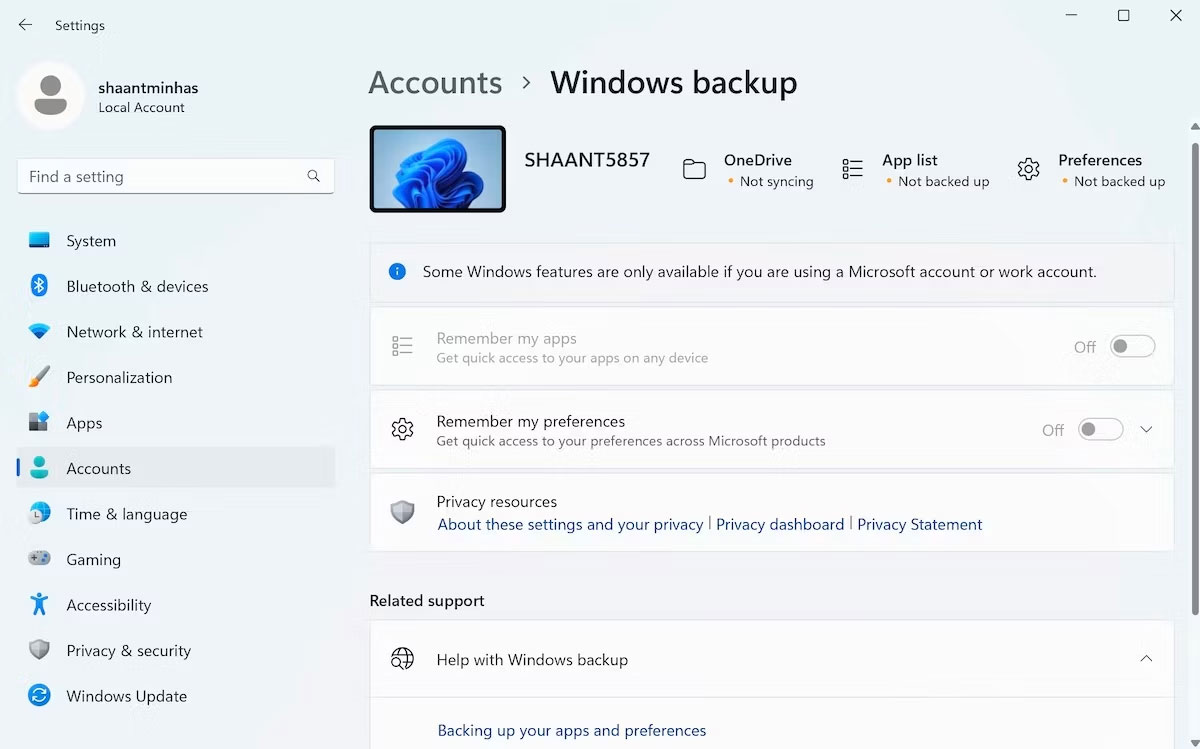
Trước khi cài đặt sạch Windows, bạn nên sao lưu tất cả dữ liệu quan trọng của mình để có thể khôi phục chúng sau khi cài đặt hoàn tất. Bằng cách sao lưu tất cả các file và thư mục quan trọng của bạn, bạn đảm bảo quyền truy cập ngay vào những file quan trọng đó sau khi cài đặt sạch.
Nếu đang sử dụng Windows 10, bạn nên xem hướng dẫn sao lưu dữ liệu Windows 10 để tìm hiểu cách ngăn chặn việc mất dữ liệu. Bạn cũng có thể tạo bản sao lưu đầy đủ trên PC chạy Windows 11 để dữ liệu của bạn vẫn khả dụng sau khi cài đặt sạch hệ điều hành.
4. Bạn sẽ cần boot từ USB:
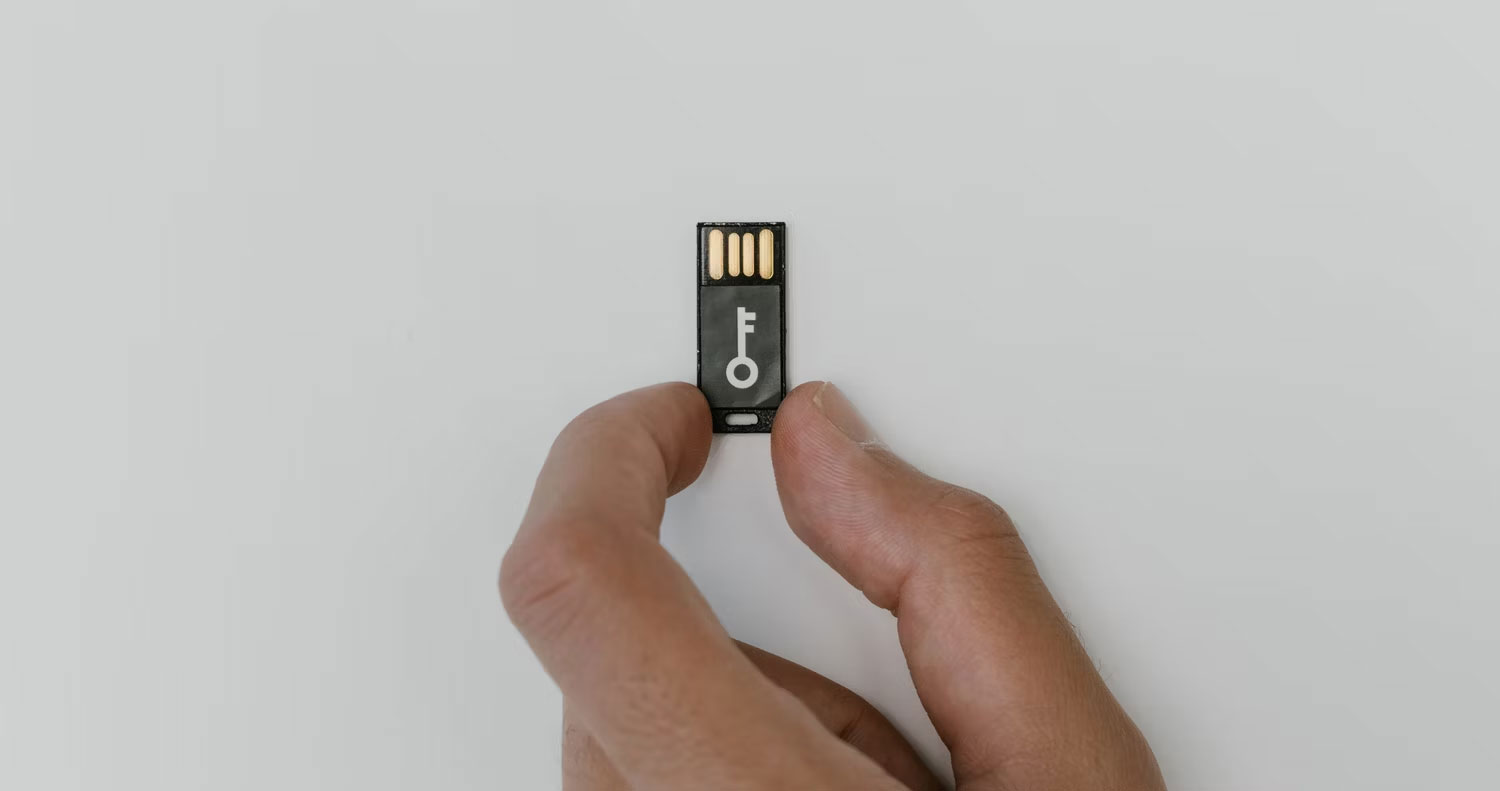
- Covers content
- Not interested
- Inappropriate
- Seen too often
Cài đặt trực tiếp Windows thông qua chương trình thiết lập Windows là một cách dễ dàng để nâng cấp hoặc thay thế hệ điều hành hiện tại của bạn bằng hệ điều hành mới. Tuy nhiên, cài đặt trực tiếp không đáng tin cậy và có thể không hoạt động nếu hệ thống của bạn bị nhiễm phần mềm độc hại hoặc bị hỏng.
Để đảm bảo cài đặt suôn sẻ, bạn phải luôn boot từ USB hoặc CD/DVD.
5. Nhớ chọn đúng phiên bản Windows trong quá trình thiết lập:
Khi bạn quyết định bắt đầu với một bản Windows mới, việc chọn đúng phiên bản Windows là một trong nhiều điều quan trọng bạn cần nhớ. Nếu đang sử dụng Windows 11 Home và quyết định cài đặt lại, bạn sẽ cần chọn lại Windows 11 Home trong khi thiết lập.
Nếu bạn không chọn đúng phiên bản đang chạy, hệ thống của bạn sẽ không nhận ra nó và sẽ yêu cầu khóa kích hoạt mà bạn không có cho phiên bản Windows cụ thể đó.
6. Đảm bảo rằng bản sao Windows của bạn đã được kích hoạt:
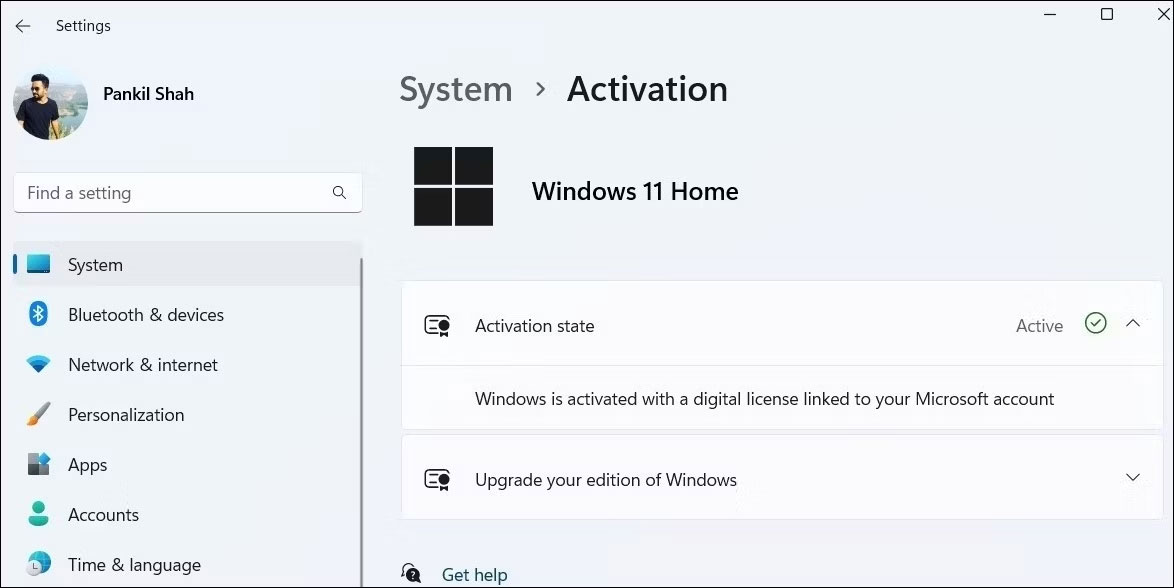
Nếu Windows được kích hoạt trên PC và tài khoản Microsoft của bạn được liên kết với key cấp phép, việc kích hoạt lại Windows sau này sẽ trở nên dễ dàng hơn. Trước khi cài đặt sạch Windows, hãy nhớ kiểm tra trạng thái kích hoạt Windows từ ứng dụng Settings.
7. Biết interface nào hệ thống của bạn hỗ trợ:
Windows 11, 10, 8/8.1, 7 và Vista 64 bit đều yêu cầu hệ thống dựa trên UEFI để khởi động từ ổ GUID Partition Table (GPT). Nếu hệ thống của bạn có interface BIOS chạy bất kỳ hệ điều hành nào ở trên, bạn sẽ cần chuyển đổi kiểu phân vùng thành Master Boot Record (MBR).
Nếu hệ thống của bạn phát hiện thấy sự không tương thích, bạn sẽ nhận được thông báo lỗi có nội dung "Windows cannot be installed to this disk. The selected disk is of the GPT partition style" (tạm dịch: Không thể cài đặt Windows vào ổ đĩa này. Ổ đĩa đã chọn thuộc kiểu phân vùng GPT) trong khi cài đặt Windows. Thông báo lỗi này gợi ý rằng bạn cần thay đổi kiểu phân vùng ổ đĩa từ GPT sang MBR. Bạn có thể chuyển sang MBR trong khi cài đặt cũng như trước khi tiến hành cài đặt sạch Windows. Ngoài ra, hãy xem bài so sánh giữa MBR và GPT để biết nên sử dụng cái nào.
8. Cài đặt lại driver và chương trình sau khi cài đặt xong:
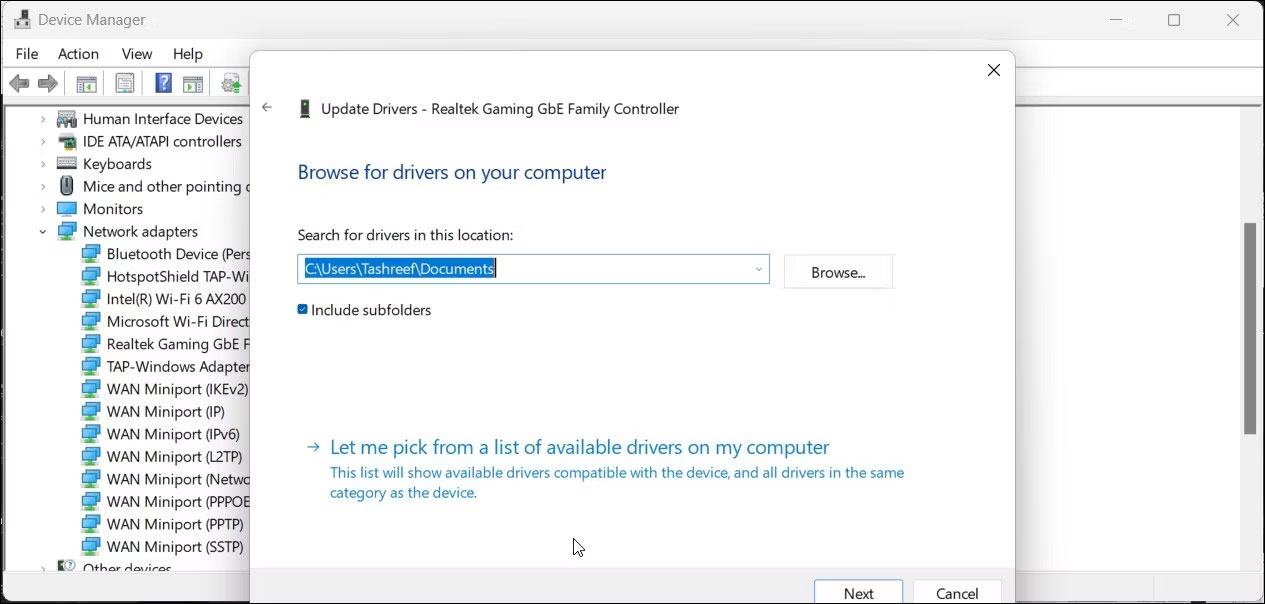
Sau khi hoàn tất cài đặt Windows, mọi thứ có thể không hoạt động ngay. Ví dụ, bàn phím có thể không hoạt động sau khi cài đặt sạch Windows. Trong những trường hợp như vậy, bạn nên cài đặt lại driver của mình và cài đặt mọi thứ bạn thấy trên trang Windows Update trong ứng dụng Settings.
Giải pháp cho doanh nghiệp
- Chăm sóc khách hàng tại bệnh viện, phòng khám
- Phân hệ Quản lý Đội xe (Fleet Management) trong một hệ thống ERP thường có gì?
- Thông tin Du Lịch có ngay trong túi mọi người
- Ứng dụng bán hàng trên smartphone, smart TV, mạng xã hội,...
- Hệ thống catalog và brochre thông minh trên smartphone và tablet
- VIP Finance Hệ Sinh Thái phân tích đánh giá cổ phiếu, trái phiếu, thị trường vàng, thị trường forex
- Giải pháp cho dịch vụ bác sĩ gia đình
- Phần mềm CRM (phần mềm quản lý khách hàng) cho lĩnh vực vận tải, hậu cần thường gồm những gì?
- Hệ thống quản lý vận tải ( S-TMS ) thông minh
- Phòng khám, bệnh viện thông minh
- Nhà thuốc, dược trên smartphone và tablet
- Hệ thống đánh giá thông minh trên smartphone và tablet
DVMS chuyên:
- Tư vấn các hệ thống theo mô hình kinh tế chia sẻ như Uber, Grab, ứng dụng giúp việc,...
- Tư vấn, xây dựng, chuyển giao công nghệ Blockchain, mạng xã hội,...
- Tư vấn ứng dụng cho smartphone và máy tính bảng, tư vấn ứng dụng vận tải thông minh, thực tế ảo, game mobile,...
- Xây dựng các giải pháp quản lý vận tải, quản lý xe công vụ, quản lý xe doanh nghiệp, phần mềm và ứng dụng logistics, kho vận, vé xe điện tử,...
- Tư vấn và xây dựng mạng xã hội, tư vấn giải pháp CNTT cho doanh nghiệp, startup,...
Vì sao chọn DVMS?
- DVMS nắm vững nhiều công nghệ phần mềm, mạng và viễn thông. Như Payment gateway, SMS gateway, GIS, VOIP, iOS, Android, Blackberry, Windows Phone, cloud computing,…
- DVMS có kinh nghiệm triển khai các hệ thống trên các nền tảng điện toán đám mây nổi tiếng như Google, Amazon, Microsoft,…
- DVMS có kinh nghiệm thực tế tư vấn, xây dựng, triển khai, chuyển giao, gia công các giải pháp phần mềm cho khách hàng Việt Nam, USA, Singapore, Germany, France, các tập đoàn của nước ngoài tại Việt Nam,…
Quý khách xem Hồ sơ năng lực của DVMS tại đây >>
Quý khách gửi yêu cầu tư vấn và báo giá tại đây >>









